Contient du plex Sur de nombreux paramètres cachés disponibles pour les utilisateurs. Cependant, ils ne sont pas disponibles sur Interface principale du serveur multimédia Plex. Au lieu de cela, vous devrez plonger dans vos fichiers Plex et apporter des modifications manuellement.
Bien qu’il s’agisse principalement d’utilisateurs avancés, certains Paramètres cachés en plex Que tous les utilisateurs devraient utiliser. Alors, jetons un coup d'oeil à Ces paramètres Plex cachés Et comment les trouver sur Windows, Mac et Linux.
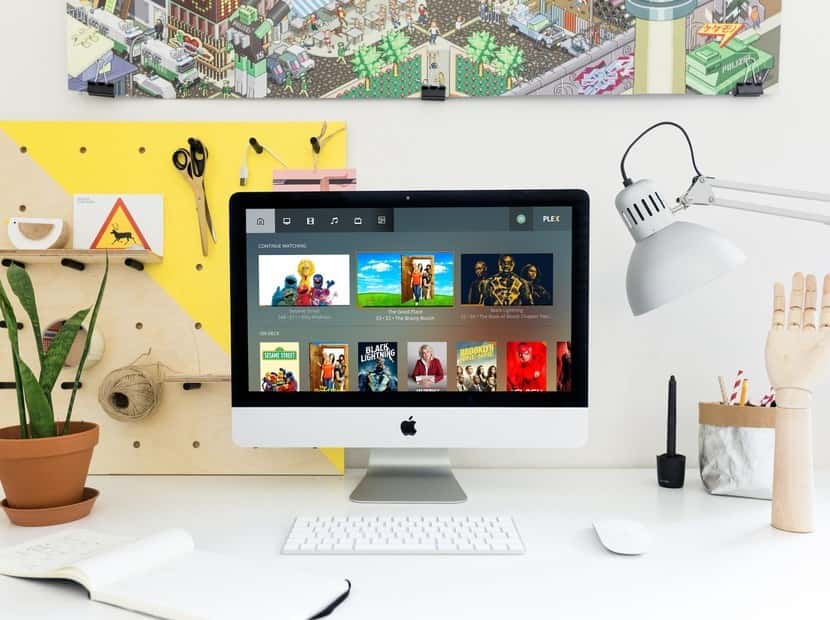
Mot d'avertissement
La situation peut être résolue, mais vous perdrez vos paramètres normaux et devriez recommencer à zéro. Nous expliquerons cela plus en détail à la fin de l'article, mais vous devez être conscient avant de commencer à modifier ces paramètres Plex cachés.
Comment trouver les paramètres Plex cachés dans Windows
Sous Windows, vous devez accéder à l’entrée Plex du registre. Suivez les instructions ci-dessous pour savoir comment:
- Appuyez sur Win + R.
- Tapez regedit et appuyez sur Entrée.
- Aller à HKEY_CURRENT_USER \ Software \ Plex, Inc. \ Serveur multimédia Plex.
- Créez un nouveau terme avec une valeur de chaîne ou une valeur valide ou logique en fonction des exigences de configuration spécifiques.
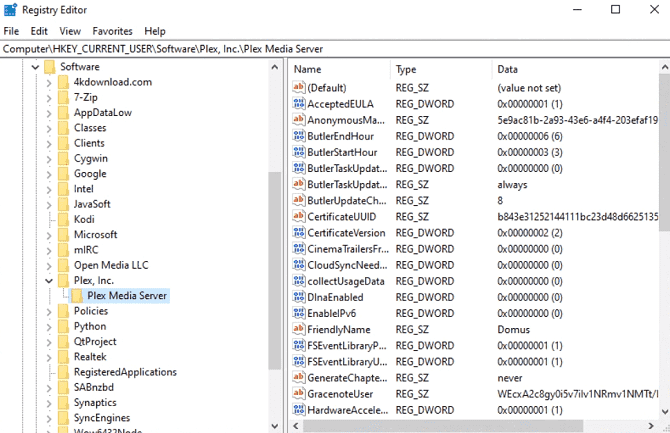
Comment trouver les paramètres Plex cachés sur macOS
Si tu cours Plex Media Server sur votre macOS , Vous devez accéder aux préférences de la bibliothèque pour le compte utilisateur du système d'exploitation.
Le moyen le plus simple d’accéder aux préférences de la bibliothèque est d’ouvrir le Finder et de naviguer dans le menu Aller. ~ / Library / Preferences / com.plexapp.plexmediaserver.plist.
Ouvrez le fichier PLIST dans un éditeur de texte et ajoutez de nouvelles lignes ou modifiez les valeurs existantes si nécessaire. Vous devrez redémarrer votre appareil avant que les nouveaux paramètres puissent être activés dans Plex Media Server.
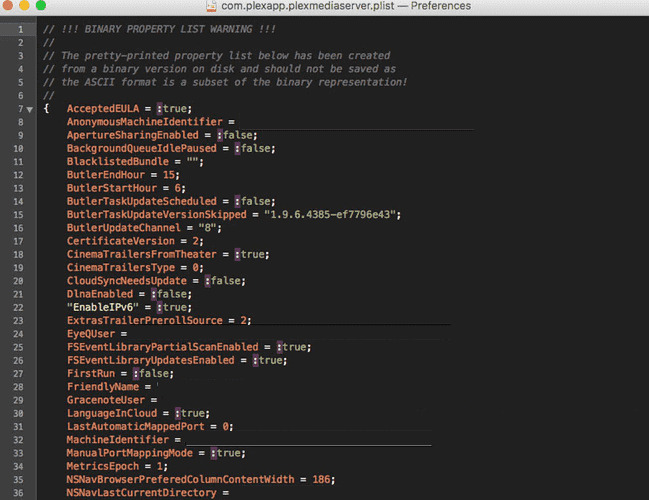
Les utilisateurs expérimentés peuvent également obtenir le même résultat depuis Terminal Server en utilisant l’une des deux commandes suivantes:
defaults write com.plexapp.plexmediaserver [option name] [value] defaults write com.plexapp.plexmediaserver [option name] -boolean [Value]
Comment trouver les paramètres Plex cachés sous Linux
@plex Pourriez-vous rendre certains paramètres avancés du serveur caché disponibles dans l'interface graphique
- TheNiceGuy (fettouhi) June 28, 2018
Les utilisateurs de Linux peuvent ajuster leurs paramètres de sécurité Plex en ouvrant un fichier. Préférences.xml Application. Dans la plupart des distributions Linux, vous le trouverez sur $ PLEX_HOME / Bibliothèque / Application Support / Plex Media Server /.
Il y a cependant quelques exceptions. Debian, Fedora, CentOS et Ubuntu sont disponibles à l’adresse suivante: / var / lib / plexmediaserver / Bibliothèque / Application Support / Plex Media Server /. Sur FreeBSD, vous le trouverez à travers / usr / local / plexdata / Plex Media Server / Quant à FreeNAS, vous le trouverez sur $ {JAIL_ROOT} / var / db / plexdata / Plex Media Server / Et à propos de NAS ASUSTOR, il est mis en / volume1 / Plex / Bibliothèque.
Meilleurs paramètres cachés Plex
Maintenant que vous savez où trouver vos paramètres Plex avancés, voici vos paramètres Plex préférés que tous les utilisateurs devraient connaître.
1. Changer les critères de tri par défaut pour l'album
Chacun a sa manière préférée d'écouter sa propre collection de musique. Si vous êtes une personne qui aime profiter des albums complets au lieu de choisir des chansons individuelles, alors ce paramètre secret de Plex est le sauveur.
Vous pouvez choisir de trier par année, artiste, nom ou toute autre partie des métadonnées associées au fichier de votre album par défaut. Assurez-vous de sélectionner à la fois l'option de tri et si vous souhaitez que les données soient classées par ordre croissant ou décroissant (par exemple, artiste: desc).
2. Supprimer l'authentification pour des réseaux spécifiques
Vous pouvez autoriser des utilisateurs de certains réseaux à accéder à Plex Media Server sans authentification. Cela réduira la sécurité de votre serveur, mais permettra aux utilisateurs d’accéder à vos médias avec un minimum de tracas.
Pour ajouter un réseau autorisé, vous devez connaître l'adresse IP, le masque de réseau et l'adresse IP de masque de réseau. Formatez-le avec une barre oblique entre chaque valeur ([IP] / [masque de réseau IP] / [masque de réseau]).
3. Modifier le nombre de fichiers journaux conservés par Plex
Les fichiers journaux constituent un excellent moyen de surveiller ce que les autres utilisateurs voient sur votre serveur Plex, ainsi qu'un outil essentiel pour identifier et corriger les erreurs.
Par défaut, Plex conserve cinq fichiers journaux et supprime les plus anciens chaque fois qu'un nouveau fichier est créé. Pour en garder plus, entrez simplement votre numéro favori en tant que nouvel entier.
4. Activer / désactiver l'accès DLNA
DLNA Acronyme pour Digital Living Network Alliance. Depuis 2003, il s’agit d’un standard de certification qui permet le partage de supports numériques sur différents appareils.
Plex est activé pour DLNA, mais vous ne souhaitez peut-être pas que votre bibliothèque apparaisse sur des sites de réseaux informatiques ou sur une page multimédia. Si vous ne le faites pas, définissez la valeur du paramètre sur 0. La valeur 1 signifie que la fonctionnalité est activée.
5. Définir les priorités d'encodage
Le transcodage est le processus par lequel Plex modifie le format de fichier et la résolution du fichier vidéo en fonction du type de périphérique que vous visualisez.
Malheureusement, le processus consommera beaucoup de puissance de calcul. Si votre serveur multimédia Plex s'exécute sur un périphérique à faible consommation, il est judicieux de convertir la capacité de diffusion en temps réel via des codes d'arrière-plan. Pour ce faire, définissez la valeur du paramètre sur 1.
6. Modifier la période d'analyse de la bibliothèque
Vous pouvez demander à Plex de rechercher dans votre bibliothèque du nouveau contenu à des intervalles spécifiés. Cependant, dans l'interface utilisateur du serveur, seules sept options sont disponibles: toutes les minutes 15, toutes les minutes 30, toutes les heures, toutes les deux heures, toutes les six heures, toutes les heures ou tous les jours.
Si vous souhaitez définir une durée personnalisée, définissez le nombre correct en tant que nombre de secondes à écouler entre les analyses.
7. Ignorer les mots lors du tri des titres
Vous pouvez demander à Plex d’ignorer des mots spécifiques de films, d’artistes, de titres de chansons et d’autres supports lors du tri par ordre alphabétique. Par exemple, vous pouvez demander à Plex d’ignorer «The» dans «The Beatles» afin que le groupe apparaisse sous «B» au lieu de «T.».
Entrez simplement tous les mots que vous souhaitez que Plex ignore en tant que liste séparée par des virgules (par exemple, le, a, in, that, to, etc.).
Comment annuler les modifications dans les paramètres Plex masqués
Comme vous avez peut-être déjà terminé la lecture de cet article, le processus de modification des paramètres confidentiels de Plex peut rapidement devenir assez déroutant. En raison de la nature des fichiers que vous éditez, le nom de la frappe ou une option incorrecte peuvent signifier que Plex ne fonctionne plus comme prévu.
Si vous rencontrez des problèmes, vous pouvez résoudre le problème en supprimant le fichier de préférences Plex (Mac et Linux) ou en supprimant toutes les entrées Plex du registre (Windows).
Lors du rechargement de Plex, un nouveau fichier de préférences vide sera créé. Tous les paramètres précédents seront perdus et vous devrez les réaffecter, mais au moins le serveur multimédia Plex fonctionnera à nouveau.
En savoir plus sur l'utilisation de Plex
Les paramètres Plex cachés sont un excellent moyen de personnaliser l'application. Mais il y a beaucoup d'autres choses que vous pouvez faire pour que Plex fonctionne comme vous le souhaitez.
Si vous voulez en savoir plus sur comment obtenir plus de Plex, assurez-vous de lire nos articles détaillant comment Regarder la télévision en direct et l'enregistrer en utilisant Plex وLes meilleurs accessoires Plex pour les utilisateurs professionnels.







